De onlangs uitgebrachte Ontwikkelaar Consumer Build van Windows 8 wordt geleverd met veel minderaantal functies en UI-verbeteringen die worden opgenomen in de definitieve release van Windows 8, daarom hebben veel gebruikers besloten Windows 8 van hun systeem te verwijderen na het testen. De Ontwikkelaar Consumer Build is speciaal uitgebracht voorWindows-applicatieontwikkelaars om nieuwe applicaties voor Windows 8 te bouwen en compatibiliteitsproblemen te testen en op te lossen. Als u Windows 8 van uw systeem wilt verwijderen of verwijderen, moet u rekening houden met enkele dingen voordat u begint met het proces. Eerst wordt het aangeraden om het Windows Live-account te verwijderen of los te koppelen en een back-up te maken van belangrijke bestanden en mappen naar een extern opslagapparaat. Windows 8 dual booted met Windows 7 kan eenvoudig uit het systeem worden verwijderd door de Windows 8-schijf te formatteren, maar de optie dual boot (waarin u wordt gevraagd het besturingssysteem te kiezen) in het menu Advance Boot Options moet handmatig worden verwijderd. In dit bericht laten we u weten hoe u Windows 8 dual booted met een ander besturingssysteem volledig en veilig kunt verwijderen.
Meld u eerst aan bij Windows 8 en verplaats allesbelangrijke bestanden en mappen naar extern opslagapparaat, externe netwerklocatie of naar lokale schijven behalve een waarop Windows 8 momenteel wordt uitgevoerd. Zodra de gegevensback-up is voltooid, start u uw systeem opnieuw op en kiest u Windows 7 uit de opstartopties.
Nadat u bent aangemeld bij Windows 7, opent u Deze computer,klik met de rechtermuisknop op Windows 8-schijf en selecteer Formatteren. Selecteer Bestandssysteem gevolgd door de standaardgrootte van de toewijzingseenheid, schakel Snel formatteren in en klik op Start om het formatteringsproces van de schijf te starten.
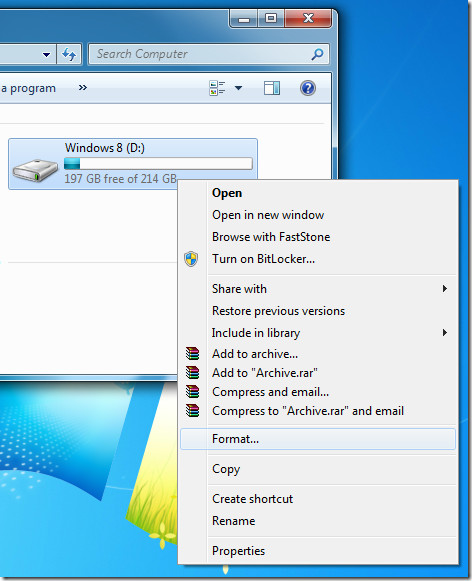
Nadat u de schijf hebt geformatteerd, moet u Windows 8 verwijderen Ontwikkelaar Opstartoptie voor consumentenvoorbeeld in het menu Geavanceerde opstartopties. Dit vereist het gebruik van de opdracht BCDEdit om Windows 8 te wijzigen of te verwijderen Developer Opstartitem voor consumentenvoorbeeld. Als u echter een GUI-alternatief voor de opdracht BCDEdit wilt, downloadt u BOOTICE.
BOOTICE is een draagbaar Windows-hulpprogramma datkunt u Boot Configuration Data-bestand bewerken vanuit een vereenvoudigde interface. Start BOOTICE.EXE en ga naar het tabblad BCD bewerken. Zorg ervoor dat de optie System BCD is ingeschakeld. Klik op de knop Bekijken / Bewerken.
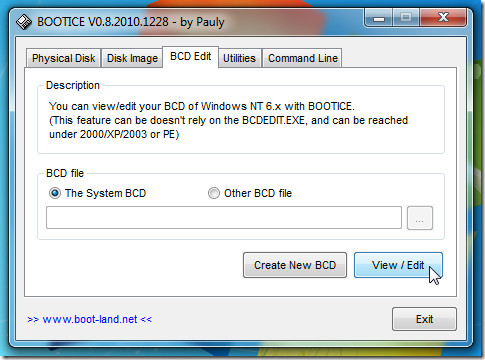
Het opent de BCD-editor. Selecteer Windows Ontwikkelaar Consumentenvoorbeeld vanuit de linkerzijbalk en druk op Del om het item Windows 8 Developer Consumer Preview uit het menu Advance Boot Options te verwijderen.
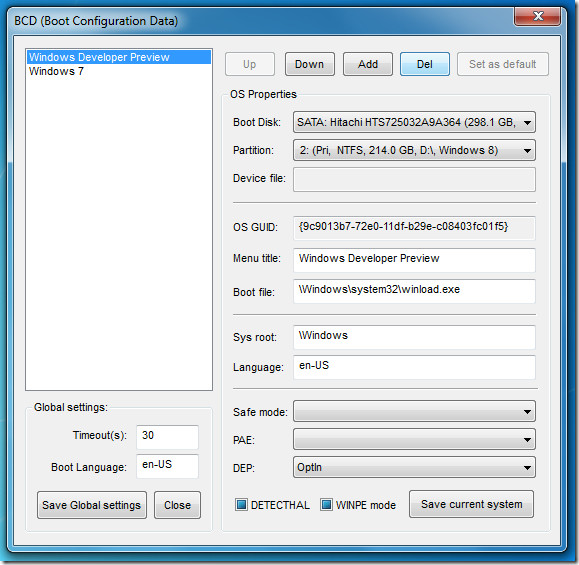
U kunt dezelfde stappen volgen voor het verwijderen van Windows 8 Server Ontwikkelaar Consumer Preview van het systeem. Nadat u de Windows 8 Server-schijf hebt geformatteerd, start u BOOTICE, opent u de BCD-editor en verwijdert u de Windows Server Ontwikkelaar Voorbeeld van consumentenvoorbeeld in systeem-BCD-bestand.

Gebruikers die een schone installatie van Windows 8 hebben uitgevoerd Ontwikkelaar Consumer Build moet na het verwijderen van Windows 7 de installatieschijf van Windows 7 gebruiken om Windows 8 te verwijderen Ontwikkelaar Bouw en installeer Windows 7 vervolgens ophun pc's. Vanaf nu staat Windows 8 het upgraden van uw pc van Windows 7 naar Windows 8 niet toe. We houden dit bericht bijgewerkt met Windows-verwijderingsmethoden voor elke iteratie van Windows 8-versie.













Comments